Microsoft Outlook — друга за популярністю служба електронної пошти в світі. Як ви, напевно, здогадалися, корона дістається Gmail.
Outlook є надійною платформою електронної пошти з багатьма функції, орієнтовані на продуктивність. Якщо ви користуєтеся Windows 10, Outlook, безумовно, є найкращим вибором служби електронної пошти для вас. Ви можете легко інтегрувати його з іншими функціями ОС.
Але Outlook іноді може не відображати всі отримані електронні листи. Ця проблема стає ще гіршою, якщо ви не можете знайти важливий електронний лист, на який потрібно відповісти якомога швидше.
Виправити, що Outlook не показує всі отримані електронні листи
⇒ Примітка: Натисніть обидва Фокус і Інший для пошуку електронних листів. Можливо, електронні листи, які ви шукаєте, потрапили в папку «Інше».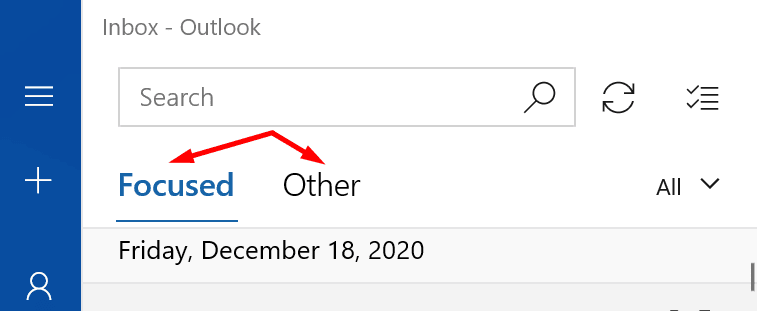
Не забудьте перевірити Сміття папку також. Якщо Outlook позначив ці листи як спам, ви повинні знайти їх у папці «Небажана».
Перевірте налаштування синхронізації
Якщо ви налаштували Outlook на показ електронних листів через певний період часу, це може пояснити, чому не всі ваші листи відображаються в папці «Вхідні».
- Запустіть Outlook і виберіть свій обліковий запис.
- Потім натисніть на Змінити налаштування синхронізації поштової скриньки.
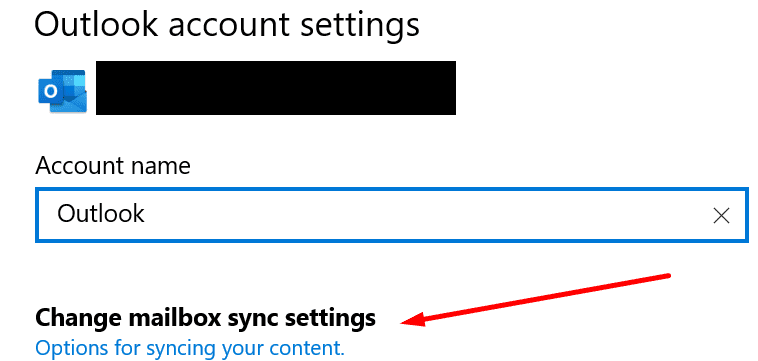
- Дозволити Outlook синхронізувати та завантажувати повідомлення, щойно вони надходять. Потім перезапустіть програму та перевірте папку "Вхідні".
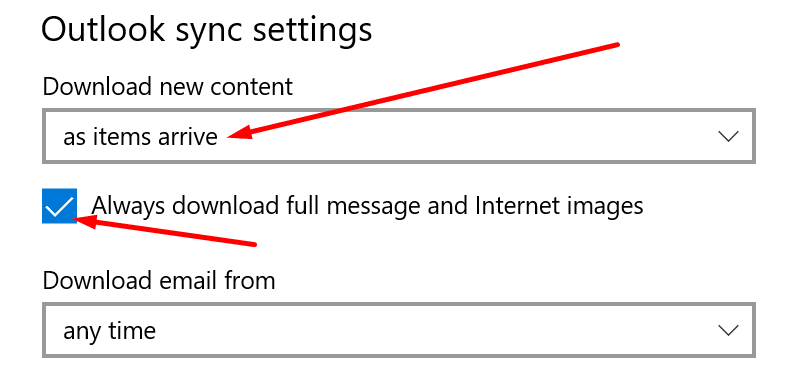
Перевірте налаштування електронної пошти
Якщо ви застосували певні фільтри до папки "Вхідні", ви можете вимкнути або очистити їх усі. Можливо, ви встановили деякі правила, які автоматично видаляють певні вхідні листи.
Якщо ви використовуєте особистий обліковий запис:
- Відкрий свій Налаштування Outlook за допомогою Outlook Live.
- Натисніть на Пошта а потім далі правила.
- Перевірте свої правила. Відмовтеся від правил, які потенційно можуть запобігти потраплянню нових листів у вашу папку "Вхідні".
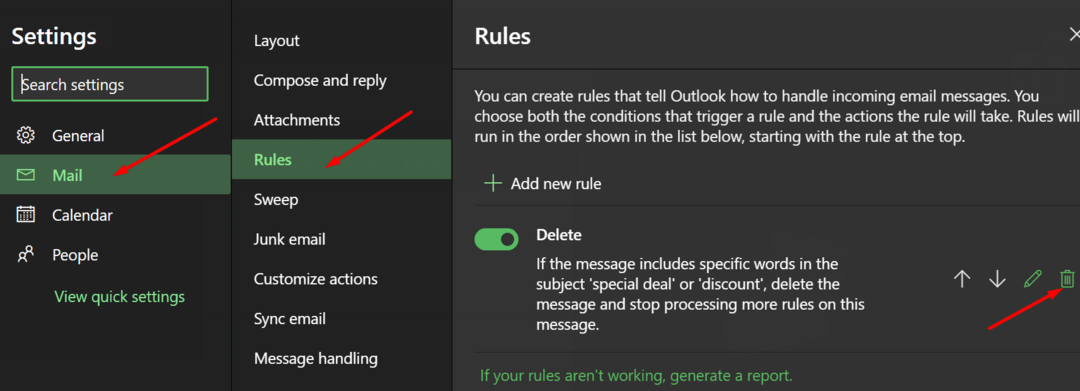
Крім того, якщо ви додали свій обліковий запис Outlook до іншої поштової програми, перевірте налаштування POP. Переконайтеся, що ви використовуєте правильні налаштування POP і IMAP. Переконайтеся, що ви не налаштували автоматичне видалення чи архівування нових листів.
Щоб отримати додаткові відомості про правильні налаштування, див Налаштування POP, IMAP і SMTP для Outlook.com у службі підтримки Microsoft.
Якщо вашим обліковим записом керує організація:
- Натисніть на Перегляд вкладки на стрічці.
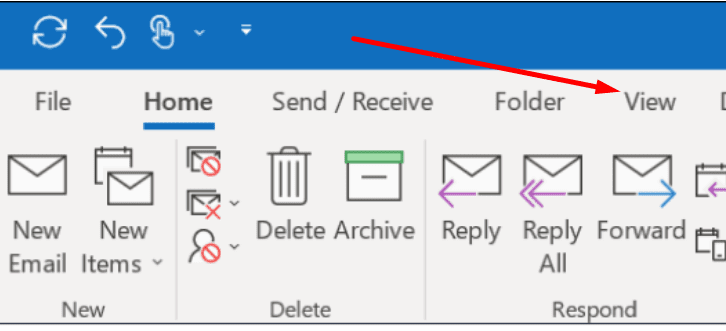
- Натисніть на Переглянути налаштування.
- Потім виберіть Фільтр.
- Перегляньте налаштування фільтра або вимкніть їх усі.
Якщо ви не можете отримати доступ до фільтрів або змінити їх, зверніться до свого ІТ-адміністратора.
Перевірте підключення
Якщо ваше мережеве з’єднання нестабільне, ваш обліковий запис електронної пошти може не синхронізуватися належним чином із серверами Outlook.
Наступні обхідні шляхи можуть допомогти вам оновити з’єднання:
- Вийдіть зі свого облікового запису Outlook і закрийте програму. Потім знову запустіть програму та знову увійдіть.
- Вимкніть комп’ютер і від’єднайте шнур живлення. Зробіть те ж саме на роутері. Залиште комп’ютер і модем відключеними на дві хвилини. Потім увімкніть пристрої та перевірте, чи всі ваші електронні листи там.
- Якщо з’єднання використовують інші пристрої, від’єднайте їх.
- Спробуйте іншу мережу, якщо це можливо. Налаштуйте мобільну точку доступу та перевірте, чи допомагає це.
Якщо нові листи все ще не відображаються в папці «Вхідні», принаймні ви знаєте, що ваше мережеве підключення не є винуватцем.
Очистити видалення електронних листів
Outlook зберігає видалені електронні листи протягом 30 днів, перш ніж остаточно видалити елементи. Ви можете знайти всі видалені електронні листи в Видалені елементи папку.
Видаліть усі листи з цієї папки. Підключіться до Outlook Live і натисніть Порожня папка кнопку.
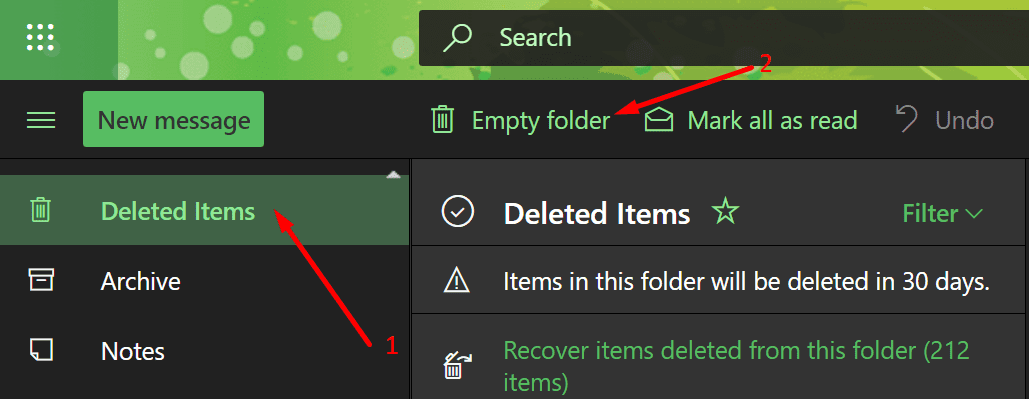
Закрийте Outlook і знову натисніть «Вхідні». Перевірте, чи електронні листи, яких ви чекаєте, нарешті потрапили у вашу папку «Вхідні».
Якщо старі електронні листи відсутні
Якщо листи старше 1 року не відображаються в Outlook, перевірте Налаштування кешованого режиму обміну. Переміщення повзунка з 12 місяців на Усі має вирішити цю проблему. Цей метод застосовується лише до облікових записів Outlook Exchange.
- Йти до Налаштування аккаунта.
- Потім натисніть на Змінити кнопку.
- Перемістіть Кешований режим обміну повзунок до кінця в праву сторону.
- Перезапустіть Outlook.
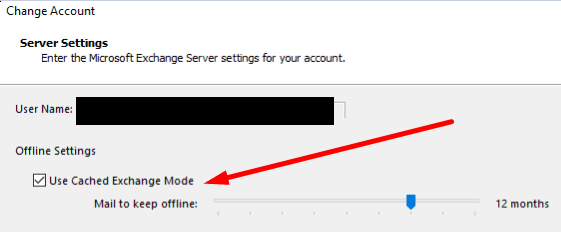
Ми сподіваємося, що всі ваші електронні листи Outlook тепер видно.